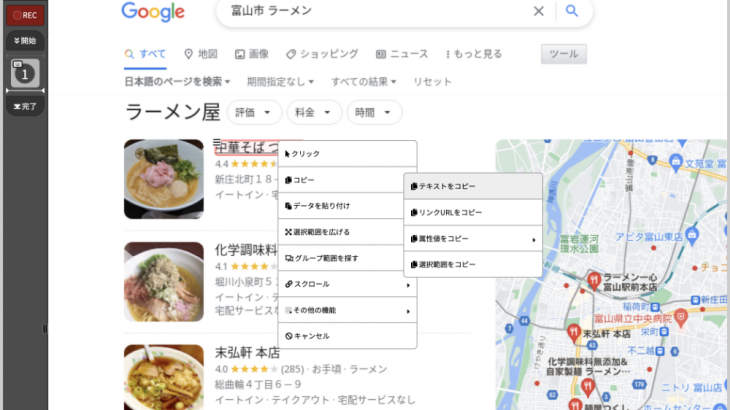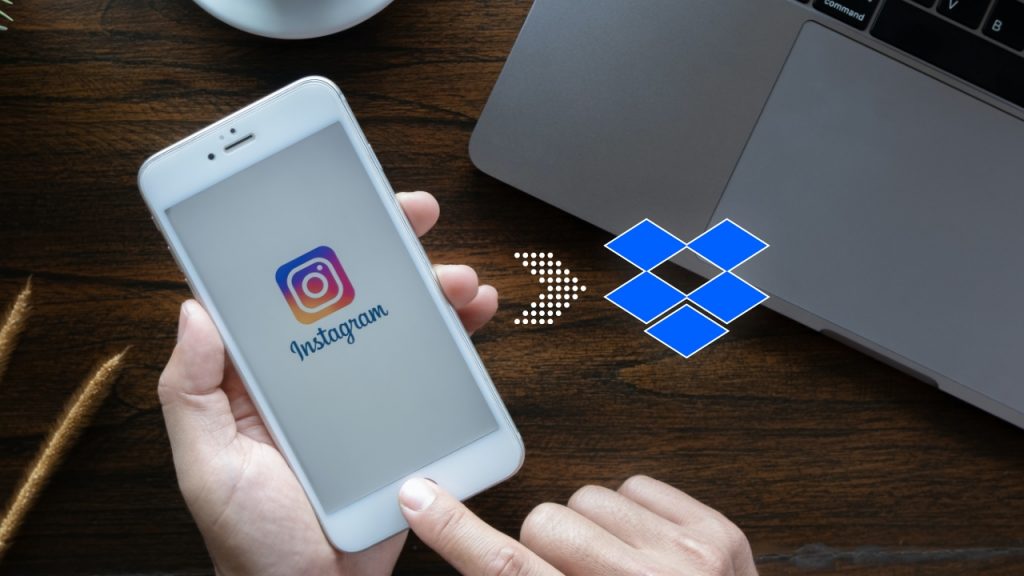
Instagramに投稿した写真は、Instagramアプリ上ではダウンロードができず、困ったことはありませんか?例えば、過去に投稿した写真を再利用したい時。スマホに投稿した写真が残っていればいいですが、機種変更やデータ整理などで消してしまっていた、なんてこともあると思います。また、写真が残っていたとしても結構前に撮った写真だと探すのが大変ですよね。
そこで、Instagramにアップした写真を1つのフォルダにまとめておきたい、という欲求が湧いてきたのですが、IFTTTを使ってInstagramの写真をバックアップとしてDropboxに保存する方法を自動化できたので手順を紹介します。
事前準備
IFTTTとDropboxアカウントが必要です。
試していませんが、Dropboxは、Google DriveやOneDriveなどIFTTTに対応している別のクラウドストレージに置き換え可能だと思います。
IFTTT アプレット作成手順
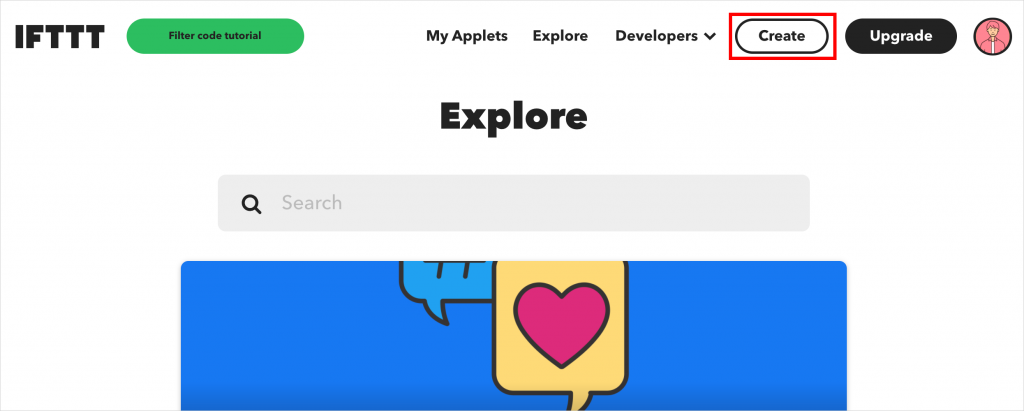
IFTTT(https://ifttt.com/home)にアクセス、「Create」をクリックします。
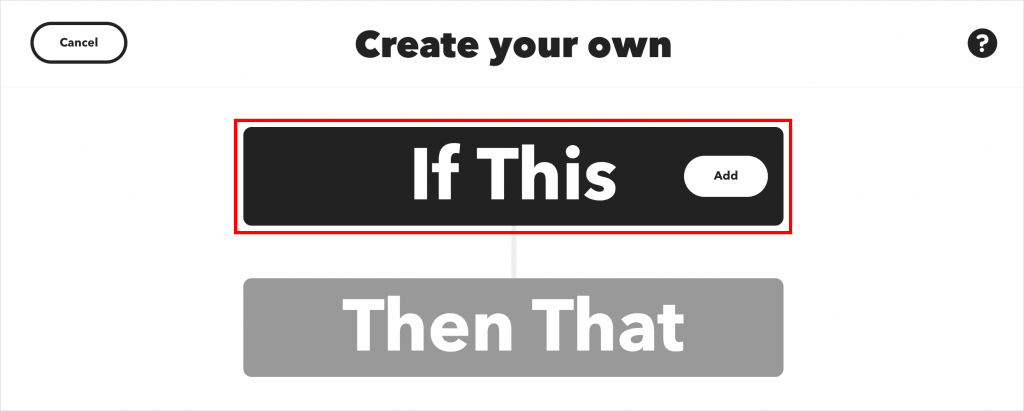
「If This (Add)」をクリックします。
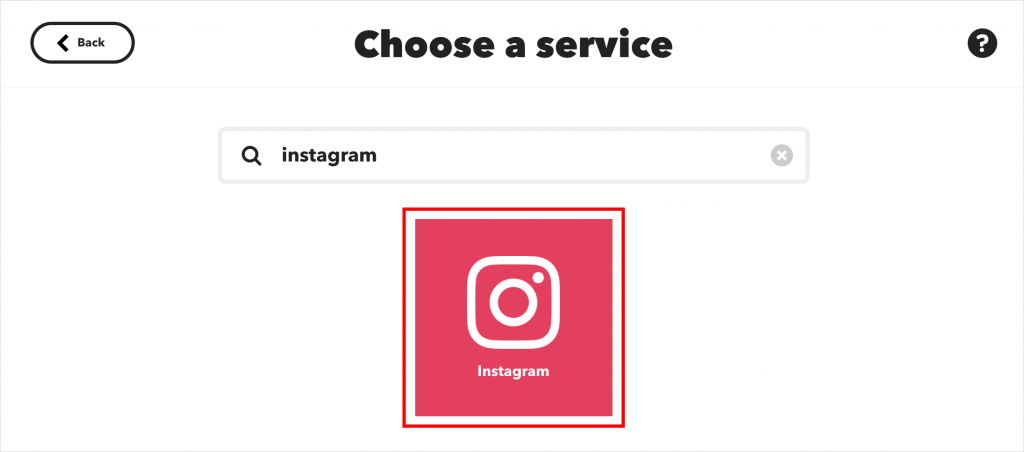
Instagramを選択します。
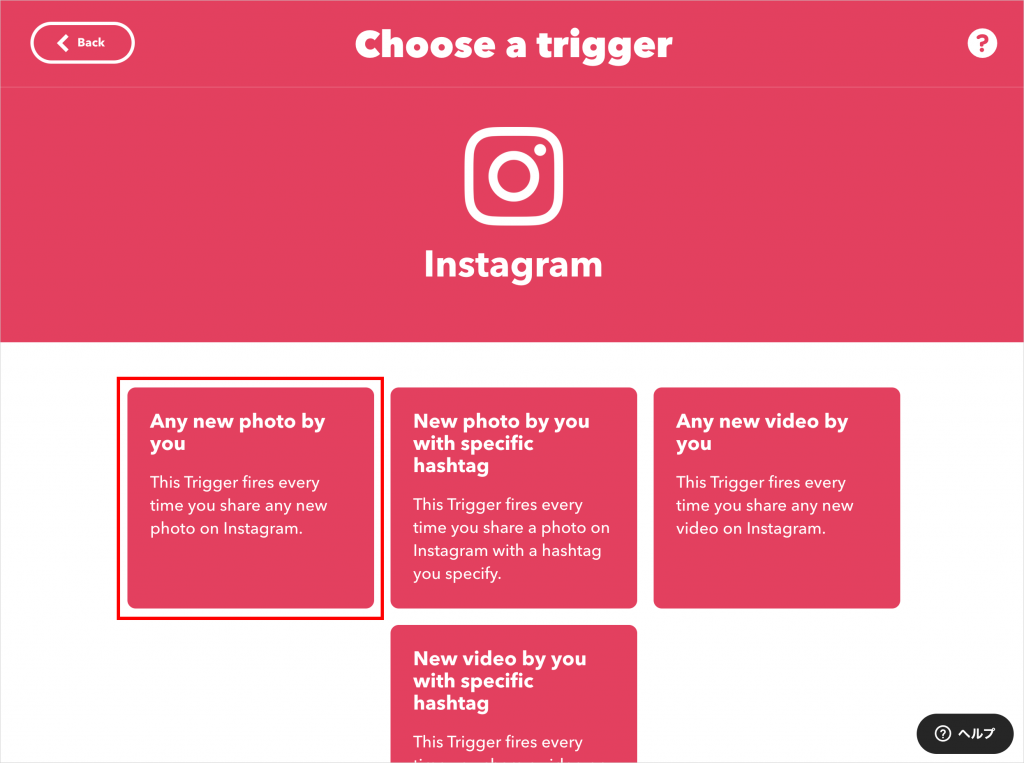
「Any new photo by you」をクリックします。 サービス連携が求められるので、ログインして連携してください。
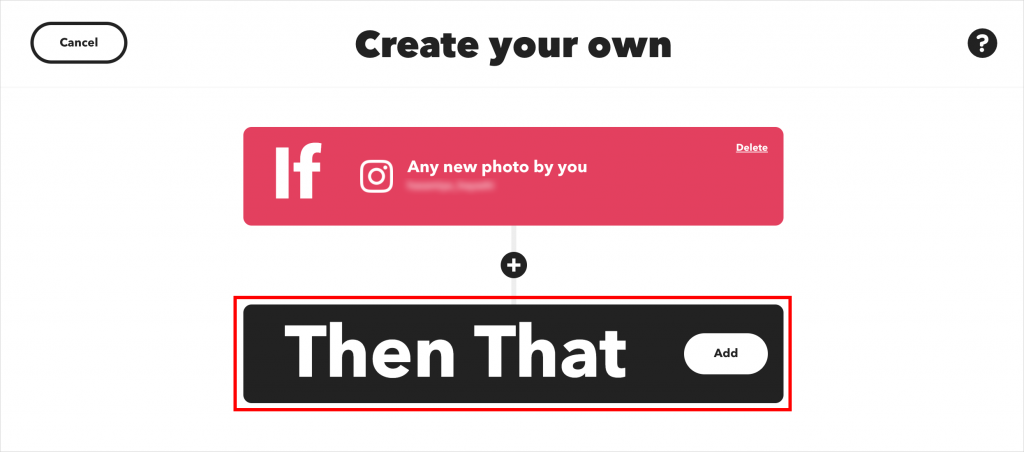
「Then That」をクリックします。
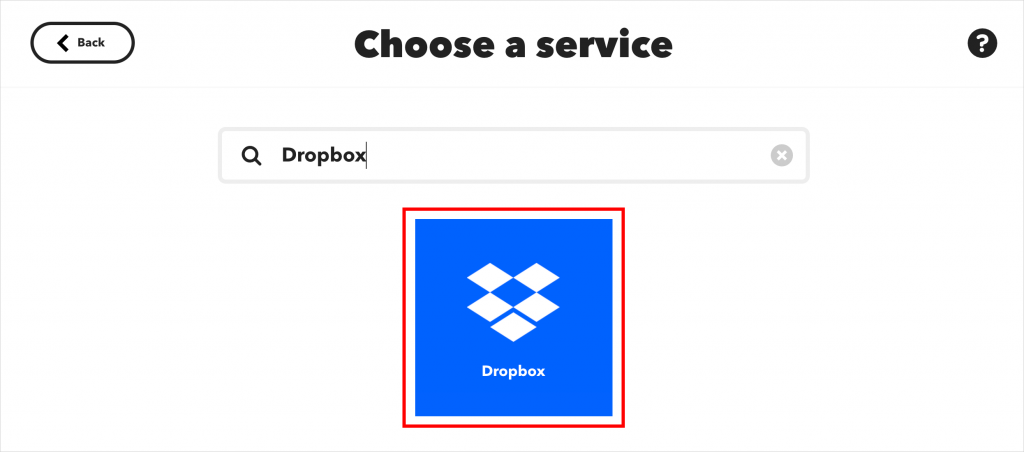
「Dropbox」をクリックします。
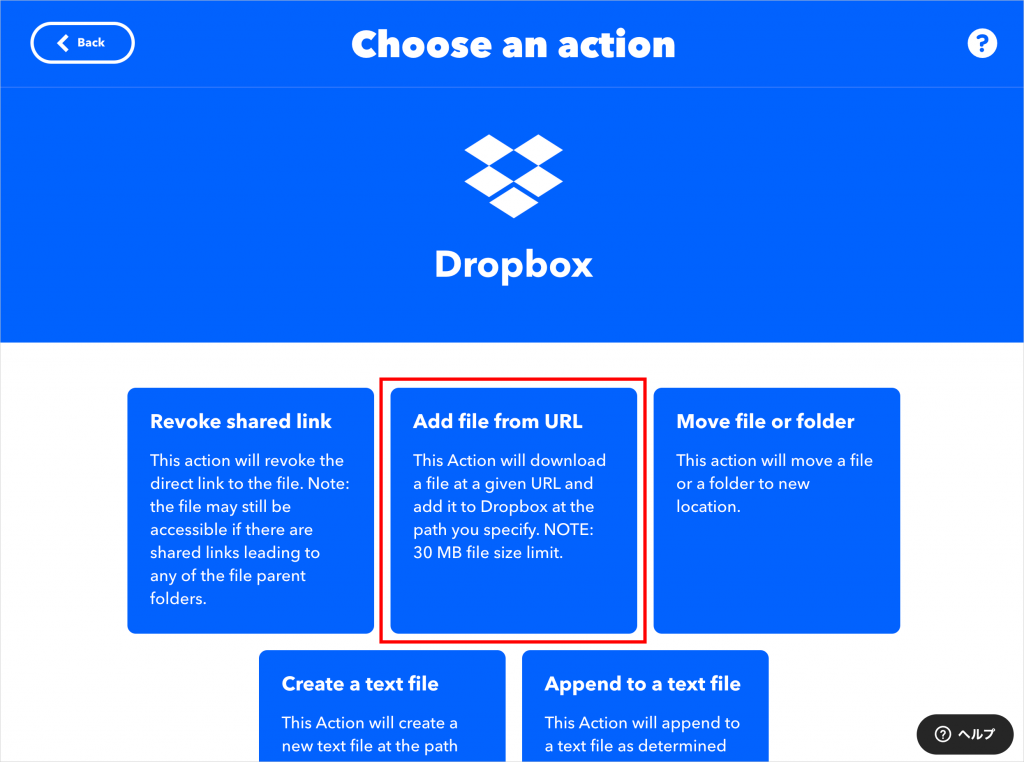
「Add file from URL」をクリックします。
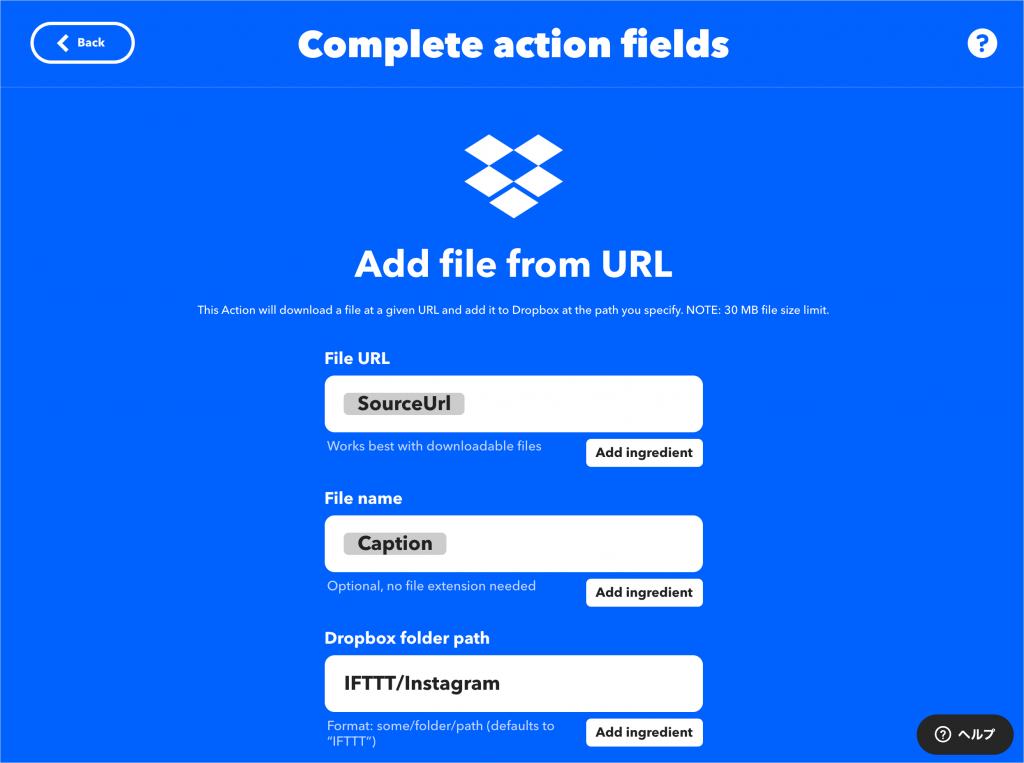
Dropboxの設定画面が表示されます。「Filie name」にはキャプション(見出し)が設定されいます。ただ、わたしはInstagramの写真の投稿に長文の文章や多くのハッシュタグを含めるため、他の変数を利用します。
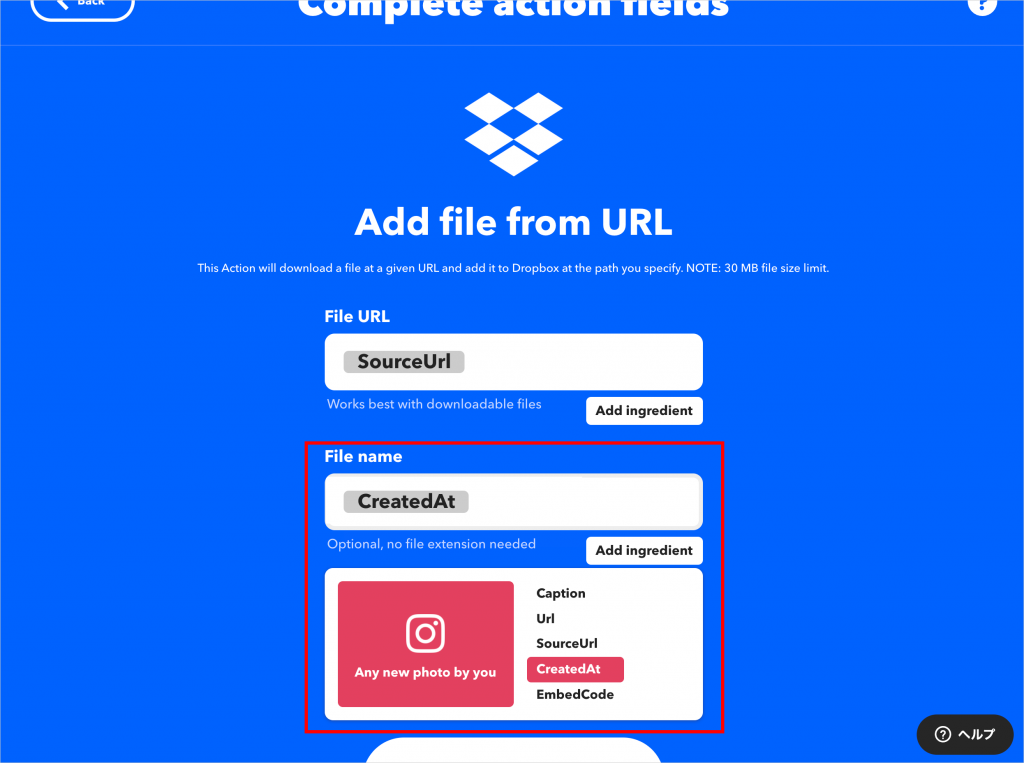
「Add Interedient」をクリックすると他の編集が表示されます。ここで「CreatedAt」を選択します。これは投稿日時の変数です。例えば「January 24, 2022 at 10/59AM.jpg」というファイル名で保存されます。
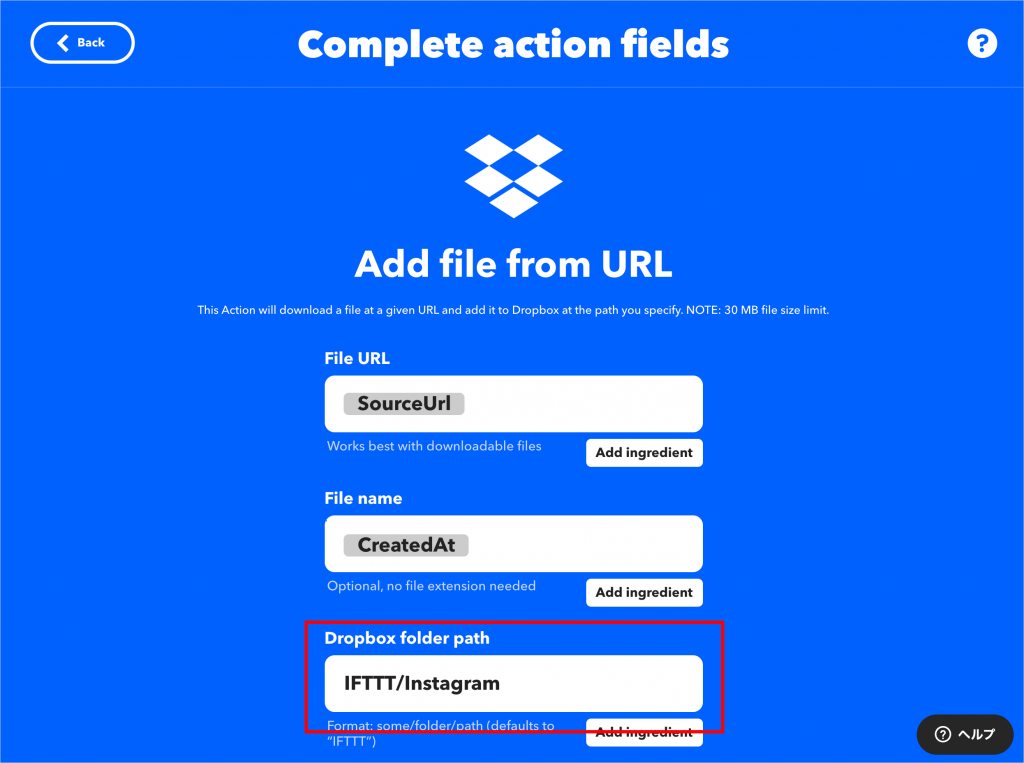
Dropbox folder pathに指定した「IFTTT/Instagram」のフォルダをDropboxに用意しておきます。任意で変更可能です。
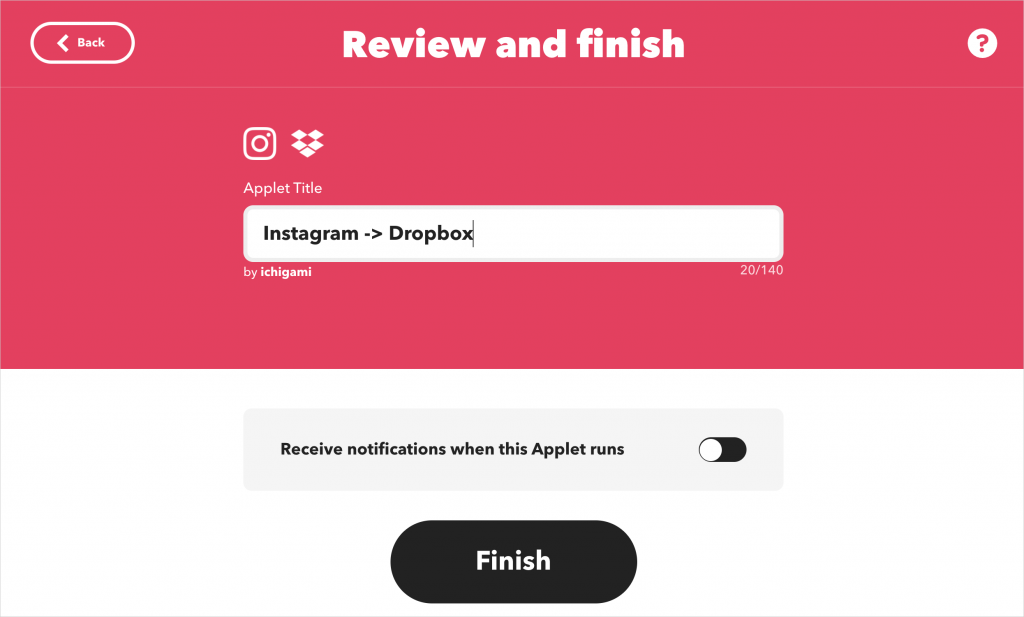
「Create action」をクリック、 「Continue」をクリック、「 Applet Title」を入力、「Finish」ボタンをクリックします。わたしはタイトルと「Instagram -> Dropbox」とし、分かりやすくしておきました。
これで、設定は完了です。Instagramに写真を投稿、Dropboxにファイルが保存されるか確認しましょう。投稿からファイル保存まで10分〜15分くらいのタイムラグがあるので、気長にまちましょう。
残念ながら複数枚の写真の投稿には対応しておらず、最初の写真のみ保存されるようです。
Instagramの写真をバックアップとしてDropboxなどのクラウドストレージに保存したいと思った方はぜひお試しください。